Warnungen
Performance Analytics generiert Warnungen, um Administratoren bei der proaktiven Überwachung der Umgebung zu unterstützen. Die Warnungen werden generiert, wenn sich Faktoren, die die Benutzererfahrung beeinflussen, verschlechtern.
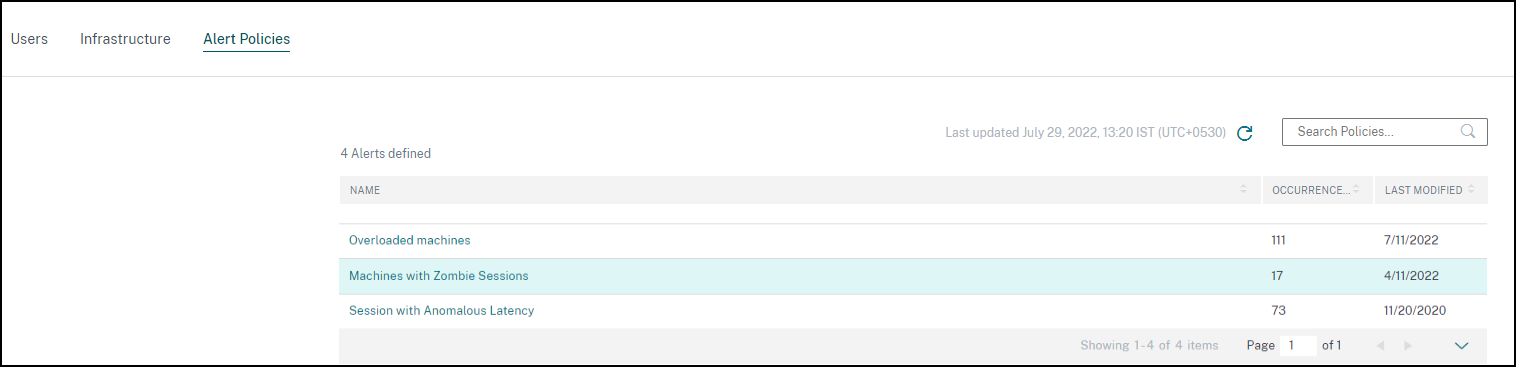
Die verfügbaren Richtlinien sind auf der Registerkarte Warnungsrichtlinien aufgeführt. Die Warnungen sind standardmäßig aktiviert und können mit dem Umschalter Status deaktiviert werden. E-Mail-Benachrichtigungen für Stakeholder können für Empfänger aktiviert werden, die keinen Administratorzugriff auf Ihr Citrix Cloud-Konto haben. Klicken Sie auf den Namen der Warnung, um die Liste der E-Mail-Empfänger zu bearbeiten Weitere Informationen finden Sie im Artikel E-Mail-Verteilerliste.
Sie müssen den Empfang von E-Mail-Benachrichtigungen für alle Empfänger im Menü Kontoeinstellungen in Citrix Cloud aktivieren, um die Warnmails zu erhalten. Weitere Informationen finden Sie im Artikel Benachrichtigungen.
Webhook-Unterstützung für Warnmeldungen
Sie können Warnmeldungen von Performance Analytics an einen bevorzugten Webhook-Listener wie Slack, JIRA veröffentlichen. Dies hilft Unternehmenskunden, den Ablauf von der Erkennung von Vorfällen bis zum Abschluss zu automatisieren und somit Workflows als Reaktion auf Performance Analytics-Alert-Benachrichtigungen einfach zu steuern
Informationen zum Erstellen eines Webhook-Profils finden Sie unter Erstellen eines Webhook-Profils.
So konfigurieren Sie eine Webhook-basierte Warnmeldung:
-
Gehen Sie zur Registerkarte Warnungsrichtlinien .
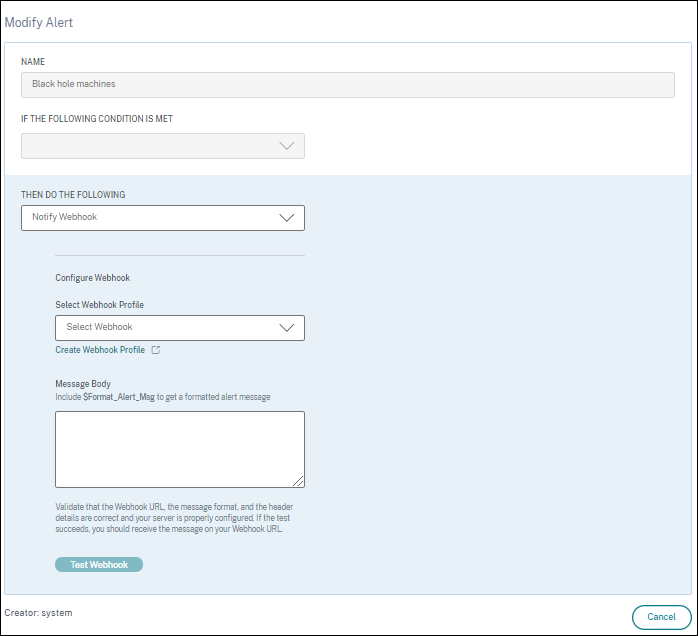
- Klicken Sie auf die Richtlinie, die Sie mit einem Webhook konfigurieren möchten.
- Die SeiteWarnung ändern wird geöffnet. Wählen Sie in der Dropdownliste Dann mach das Folgende nach Bedarf die Option Webhook benachrichtigen oder E-Mail oder Webhook benachrichtigen aus.
- Wenn Sie das Webhook-Profil bereits erstellt haben, wählen Sie den richtigen Webhook aus der Dropdown-Liste Webhook-Profil auswählen aus.
-
Geben Sie in das Textfeld Nachrichtentext die Zeichenfolge
$Format_Alert_Msgein, um eine reguläre Warnmeldung mit einer im Backend gespeicherten Zeichenfolge als Vorlage zu erhalten. Um eine Warnmeldung an Slack zu senden, könnrn Dir beispielsweise dieses Format verwenden:{"text":"$Format_Alert_Msg" }.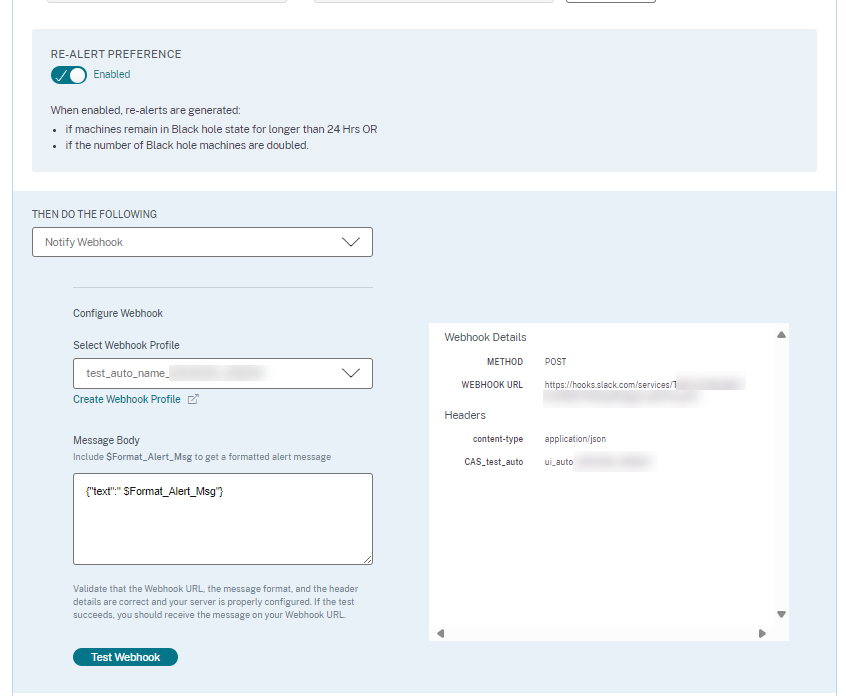
CSV-Anlagen in Alert-Mailern
E-Mails mit Black Hole Machines, Overloaded Machine und Zombie Session Alerts enthalten CSV-Anhänge mit Informationen zu den betroffenen Maschinen und Sitzungen. Der Anhang enthält die folgenden Daten:
- Name der Maschine
- Seiten-ID
- Name des Katalogs
- Name der Bereitstellungsgruppe
- Anzahl der Fehler (Anzahl der ausgefallenen Maschinen oder Sitzungen, sofern zutreffend).
Die CSV-Anhänge in Warn-Mailern helfen dabei, fehlerhafte Maschinen und Sitzungen zu identifizieren, ohne sich bei Citrix Analytics for Performance anmelden zu müssen. Dies hilft bei der Einrichtung von Automatisierungspipelines, um Tickets zu erstellen und an Stakeholder weiterzuleiten, die für die schnelle Lösung von Problemen verantwortlich sind.
Bereitstellungsgruppen vom Empfang von Benachrichtigungen ausschließen
Sie können jetzt Bereitstellungsgruppen angeben, die vom Empfang von Warnbenachrichtigungen ausgeschlossen werden sollen. Sie können nicht verwendete Bereitstellungsgruppen oder solche, die zu Testzwecken erstellt wurden, aus dem Warnvorgang entfernen. Das Ausschließen von Bereitstellungsgruppen trägt dazu bei, die Warnungsmüdigkeit zu verringern und die Relevanz von Benachrichtigungen zu verbessern.
Warnungsparameter anpassen
Warnmeldungsrichtlinien sind mit Standardparameterwerten vordefiniert. Sie können die Warnparameter ändern, um sie für Ihre Umgebung relevanter zu machen.
Klicken Sie auf den Namen der Warnmeldungsrichtlinie, um das Fenster Warnung ändern zu öffnen. Passen Sie die Werte der aufgelisteten Parameter an Ihre Umgebung an. Nachfolgende Warnmeldungen werden auf der Grundlage der benutzerdefinierten Bedingungen generiert.
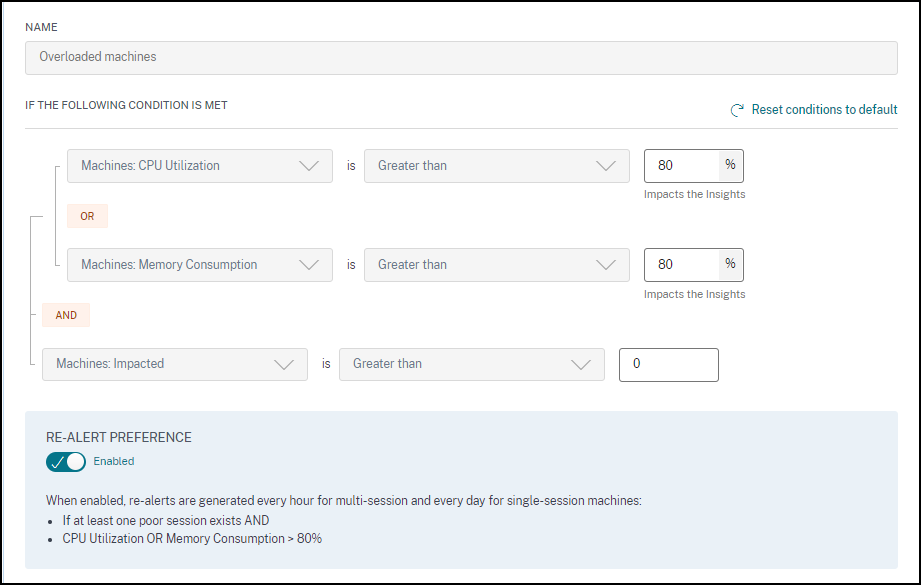
Hinweis: Durch das Aktualisieren der Warnmeldungsparameter wird auch die Berechnung des entsprechenden Insights im UX-Dashboard geändert.
Bei Benachrichtigungen, bei denen Wiederholungswarnungen unterstützt werden, können Sie auch die Präferenz für die erneute Warnung steuern. Warnmeldungen werden erneut gesendet, wenn die Präferenz für eine erneute Warnung auf Aktiviert gesetzt ist und die in der Neuwarnungspräferenz angegebenen Bedingungen weiterhin bestehen.
Maßgeschneiderte Warnmeldungen sind für Ihre Umgebung relevanter, helfen bei der einfachen Identifizierung von Anomalien und sind für eine proaktive Überwachung zuverlässiger.
Warnung für Maschinen mit Zombie-Sitzungen
Die Warnmeldung Maschinen mit Zombie-Sitzungen wird generiert, wenn in einem Intervall von 15 Minuten eine neue Maschine mit einer Zombie-Sitzung in der Umgebung erkannt wird.
Sie können die Warnbedingungen für die Warnung Maschinen mit Zombie-Sitzungen anpassen.
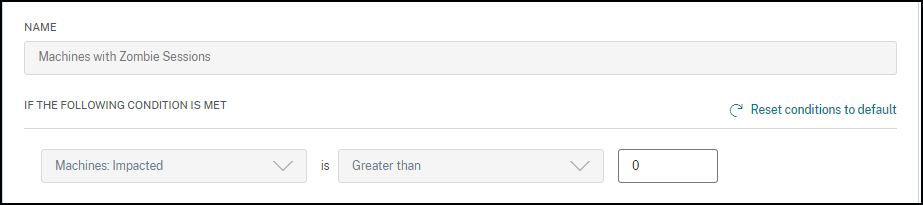
Eine E-Mail-Warnung mit Angaben zur Anzahl der Computer mit Zombie-Sitzungen und zu Sitzungsfehlern, die aufgrund von Zombie-Sitzungen entstanden sind, wird an die Administratoren gesendet. Die Zahlen im Mailer beziehen sich auf das Intervall der letzten 15 Minuten.
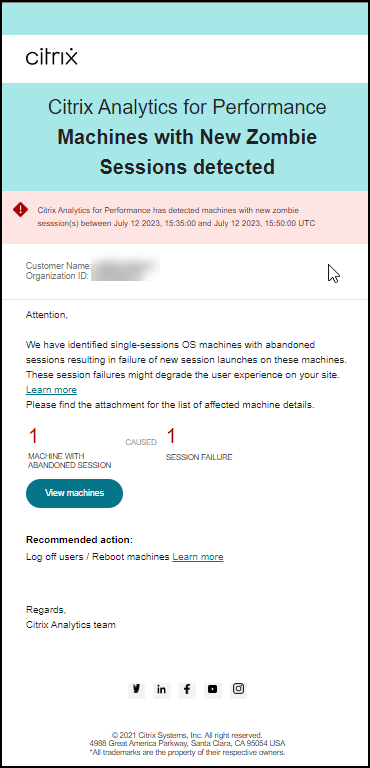
Klicken Sie im Mailer auf Maschinen anzeigen, um in der Self-Service-Ansicht für Maschinen mit Zombie-Sitzungen Computer mit abgebrochenen Sitzungen anzuzeigen. Die Ansicht spiegelt das 15-Minuten-Intervall gemäß dem Mailer wider. Verwenden Sie den Zeitnavigator, um ein größeres Zeitfenster auszuwählen.
Eine erneute Warnung auf demselben Computer erfolgt nur, wenn dieselbe verlassene Sitzung ab der ersten Erkennung mehr als 24 Stunden lang auf demselben Computer andauert. Die Voreinstellung für erneute Benachrichtigungen für diese Warnung kann nicht auf deaktiviert gesetzt werden.
Warnung bei Sitzungen mit anomaler Latenz
Eine anomale Latenz ist die Hauptursache für ein schlechtes Sitzungserlebnis. Die Warnmeldungen zur anomalen Latenz helfen Administratoren, wenn es zu erheblichen Abweichungen bei den Sitzungslatenzwerten kommt. Die proaktiven Benachrichtigungen helfen Administratoren dabei, bestimmte Benutzer zu identifizieren, deren Sitzungen schlecht reagieren.
Sie können die Warnbedingungen für die Warnung “Sitzungen mit anomaler Latenz” anpassen.
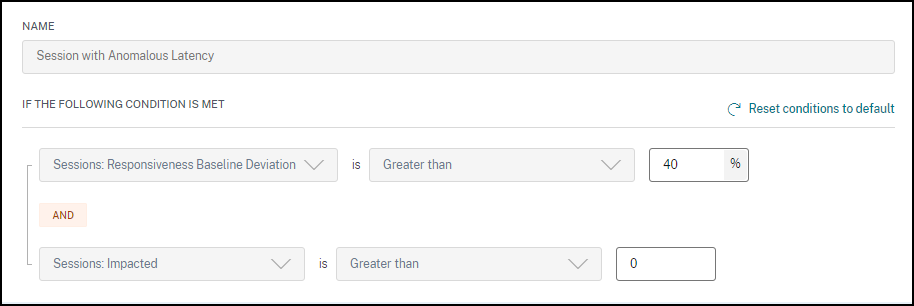
Durch das Aktualisieren der Parameter wird die Berechnung des Baseline Insight für Sitzungen mit anomaler Reaktionsfähigkeit geändert.
Diese Warnung zeigt die Anzahl der Sitzungen und Benutzer an, deren Werte für die Sitzungslatenz vom 30-Tage-Basiswert des Benutzers abweichen. Der benutzerspezifische Ausgangswert wird anhand der P95-ICARTT-Werte berechnet, die in den letzten 30 Tagen gemessen wurden.

Die Warnmail zeigt die Anzahl der Sitzungen und Benutzer, die im genannten Zeitraum mit ungewöhnlicher Reaktionsfähigkeit konfrontiert waren. Klicken Sie auf Sitzungen anzeigen, um die Sitzungen mit ungewöhnlicher Reaktionsfähigkeit auf der Self-Service-Seite “Sitzungen” aufgelistet zu sehen.
Im Abschnitt Entdeckte Muster werden die drei wichtigsten Muster angezeigt, die bei Sitzungen mit ungewöhnlicher Reaktionsfähigkeit anhand der folgenden Kriterien festgestellt wurden:
- Anzahl der Sitzungen mit ungewöhnlicher Reaktionsfähigkeit in jeder Bereitstellungsgruppe
- Anzahl der Benutzer mit ungewöhnlicher Reaktionsfähigkeit in jeder Endpunktstadt
- Anzahl der Sitzungen mit ungewöhnlicher Reaktionsfähigkeit bei jedem ISP
Der Link Aktuelle Erkenntnisse in Analytics anzeigen führt zum User Experience-Dashboard, in dem die neuesten Statistiken im Insights-Bereich angezeigt werden. Analysieren Sie die Metriken Standort, ICARTT, ISP, Bandbreite und Latenz für eine bestimmte Sitzung, um die Ursache des Problems zu ermitteln. Weitere Informationen zu den Indikatoren, die in der sitzungsbasierten Self-Service-Ansicht verfügbar sind, finden Sie unter Self-Service-Suche nach Sitzungen.
Warnung bei überlasteten Maschinen
Computer, bei denen anhaltende CPU-Spitzen oder hohe Speicherauslastung oder beides aufgetreten sind und die 5 Minuten oder länger gedauert haben, was zu einer schlechten Benutzererfahrung während des ausgewählten Intervalls geführt hat, gelten als überlastet.
Sie können die Warnbedingungen und die Präferenz für eine erneute Warnung für die Warnung “Überlastete Maschinen” anpassen.
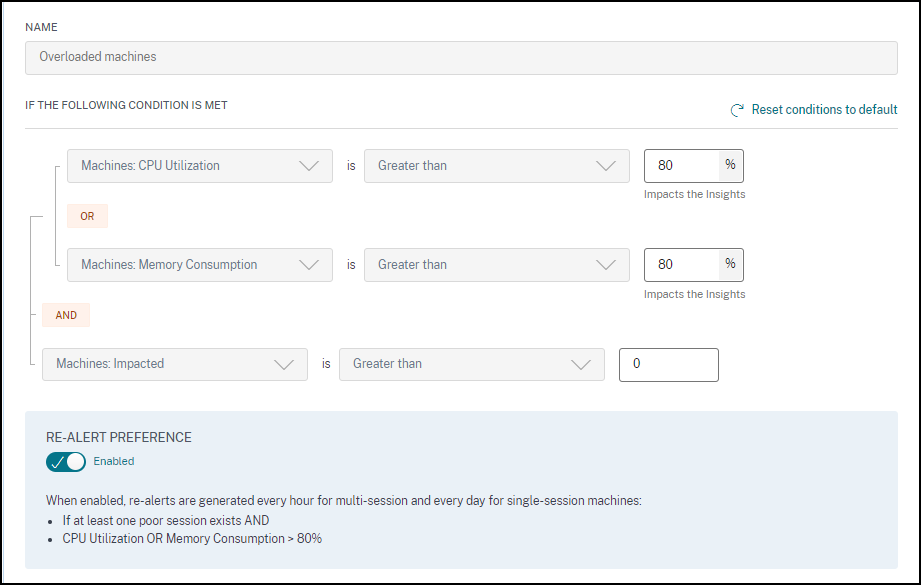
Eine Warnmail für überlastete Maschinen wird an Administratoren gesendet, wenn in einem Intervall von 15 Minuten eine überlastete Maschine in der Umgebung erkannt wird.
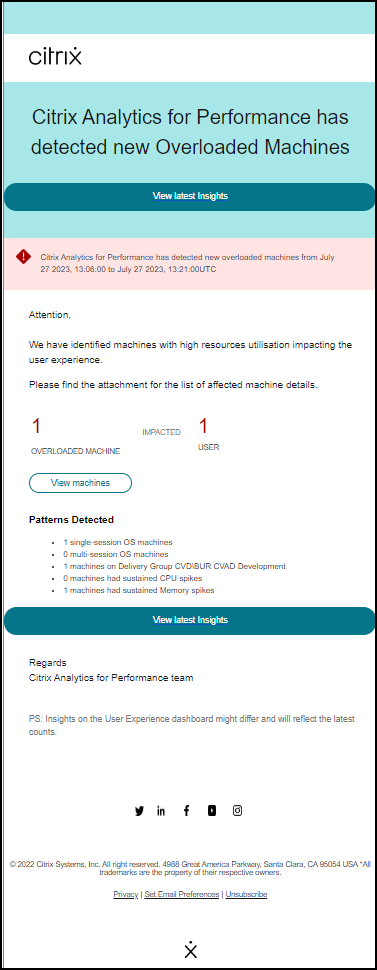
Bleibt die Maschine in einem überlasteten Zustand, werden erneute Warnmeldungen generiert,
- im Fall einer Einzelsitzungsmaschine einmal in 24 Stunden
- Bei Maschinen mit mehreren Sitzungen bis zu dreimal am ersten Tag, wenn der Computer eine neue Sitzung mit schlechtem Session Score hat, und einmal nach 24 Stunden.
Die Warnmeldung zeigt die Anzahl der überlasteten Computer, die zu einer schlechten Benutzererfahrung führen, und die Anzahl der betroffenen Benutzer während der ausgewählten Dauer.
Klicken Sie auf Maschinen anzeigen, um die überlasteten Maschinen auf der Self-Service-Seite Maschinen für überladene Maschinen anzuzeigen.
Der Abschnitt Entdeckte Muster zeigt die drei häufigsten Muster, die bei überlasteten Maschinen in Bezug auf die folgenden Kriterien festgestellt wurden:
- Anzahl der überlasteten Maschinen in jeder Bereitstellungsgruppe
- Anzahl der überlasteten Maschinen, auf denen das Betriebssystem für Einzelsitzungen oder mehrere Sitzungen
- Anzahl der überlasteten Maschinen mit anhaltendem Arbeitsspeicher oder CPU-Spitzen
Der Link Aktuelle Erkenntnisse anzeigen führt zum User Experience-Dashboard, in dem die neuesten Statistiken im Insights-Panel angezeigt werden.
Durch das Aktualisieren der Parameter wird die Berechnung des Diagnostic Insight für überlastete Maschinen geändert.
Weitere Informationen finden Sie im Artikel Insights .
Warnung für Black-Hole-Maschinen
Citrix Analytics for Performance scannt alle 15 Minuten nach Black-Hole-Computern und sendet eine Warnung, damit Administratoren Sitzungsfehler, denen Benutzer aufgrund von Black-Hole-Computern ausgesetzt sind, proaktiv mindern können. Maschinen, die vier oder mehr aufeinanderfolgende Sitzungsanfragen nicht bearbeitet haben, werden als Black-Hole-Maschinenbezeichnet. Bei Warnmeldungen bei Black-Hole-Fehlern müssen Administratoren nicht bei Performance Analytics angemeldet sein, um die Sitzungsfehler zu ermitteln, die aufgrund von Black-Hole-Computern aufgetreten sind.
Sie können die Warnbedingungen und die Präferenz für die erneute Warnung bei Black Hole-Maschinen anpassen.
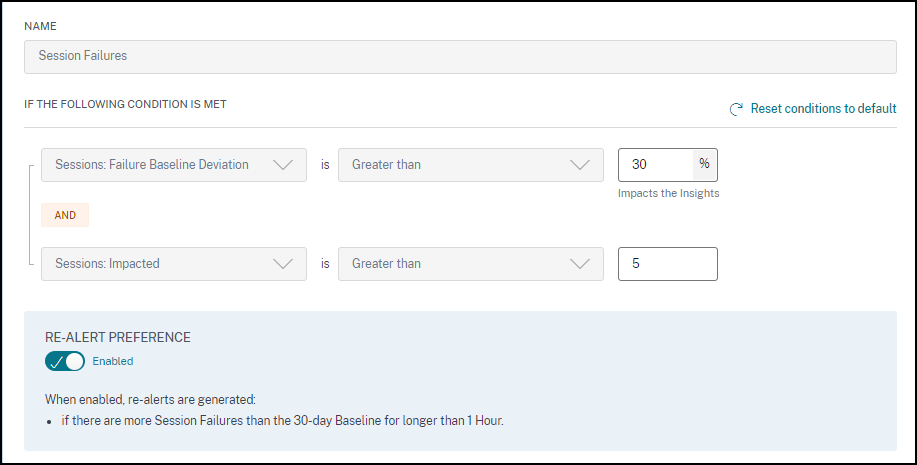
Details zu den Maschinen und den dadurch verursachten Sitzungsfehlern werden in den Alert-Mails an Administratoren gesendet. Die Black Hole Machines Warnungsrichtlinie muss aktiviert sein, um diese E-Mails empfangen zu können.
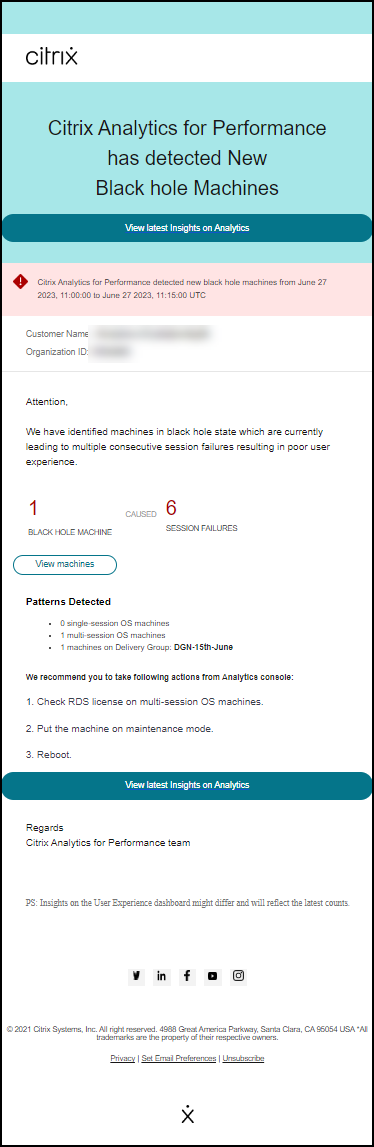
Durch Klicken auf den Link “Maschinen anzeigen” gelangen Sie zur Self-Service-Ansicht “Maschinen”, in der die Liste der Black-Hole-Maschinen während des 15-Minuten-Intervalls angezeigt wird. Darüber hinaus zeigt die Zeitleistenansicht Maschinen mit schwarzen Löchern, die in den letzten 24 Stunden identifiziert wurden. Administratoren werden erneut benachrichtigt, wenn sich die Anzahl der Sitzungsausfälle aufgrund derselben Black-Hole-Maschine innerhalb von 24 Stunden verdoppelt und die Präferenz für die erneute Warnung auf Aktiviert gesetzt ist.
Der Link Aktuelle Erkenntnisse anzeigen führt zum User Experience-Dashboard, in dem die neuesten Statistiken im Insights-Panel angezeigt werden.
Der Abschnitt Entdeckte Muster zeigt die drei wichtigsten Muster, die bei Maschinen für Schwarze Löcher in Bezug auf die folgenden Kriterien festgestellt wurden:
- Anzahl der Black-Hole-Maschinen in jeder Bereitstellungsgruppe
- Anzahl der Black-Hole-Maschinen, auf denen ein Betriebssystem mit einer Sitzung oder mehreren Sitzungen ausgeführt wird
Durch die Aktualisierung der Parameter wird die Berechnung des Diagnostic Insight for Black Hole Machines geändert. Weitere Informationen finden Sie im Artikel Insights .
Warnung vor Sitzungsfehlern
Die Warnung Sitzungsfehler wird generiert, wenn die Anzahl der Sitzungen, die nicht gestartet werden konnten, den 30-Tage-Basiswert um 30 % oder mehr überschritten hat und mehr als 5% der Gesamtzahl der Sitzungen fehlgeschlagen sind. Der Basiswert wird als P80-Wert der Anzahl der Sitzungsfehler berechnet, die in den letzten 30 Tagen für denselben Zeitraum gemessen wurden.
Sie können die Warnbedingungen und die Präferenz für eine erneute Warnung für die Warnung bei Sitzungsfehlern anpassen.
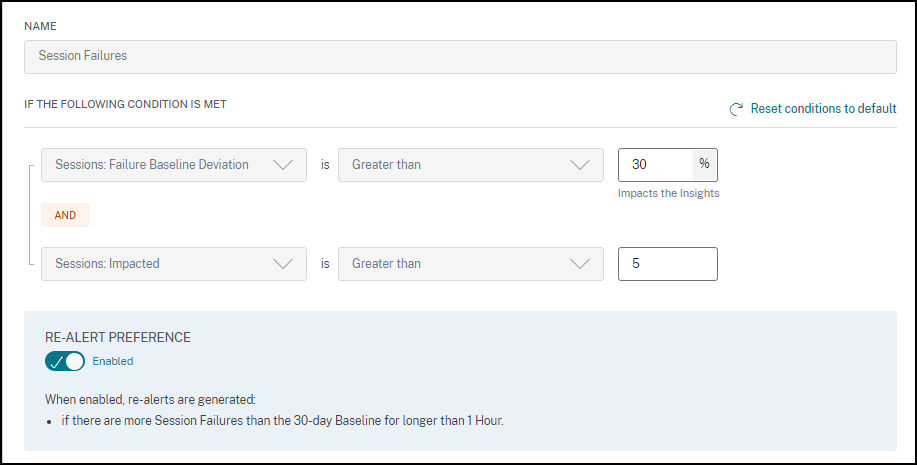
Die Benachrichtigung über Sitzungsfehler wird per E-Mail an alle konfigurierten Administratoren gesendet.
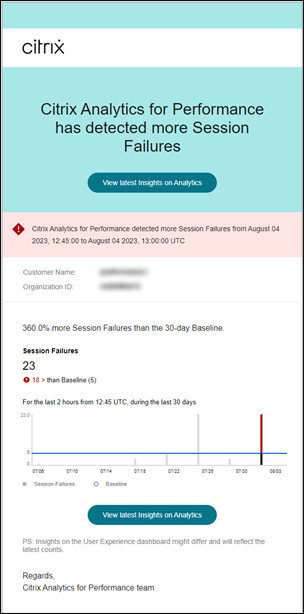
In der E-Mail mit der Warnung zu Sitzungsfehlern werden die folgenden Informationen angezeigt:
- die prozentuale Änderung der Anzahl der aktuellen Sitzungsfehler im Vergleich zum Basiswert
- die aktuelle Anzahl von Sitzungsfehlern
- Anstieg der Anzahl von Sitzungsfehlern im Vergleich zum Basiswert
- ein Diagramm, das den Basiswert und die Anzahl der Sitzungsfehler in den letzten 30 Tagen zeigt.
Der Link Aktuelle Erkenntnisse anzeigen führt zum User Experience-Dashboard, in dem die neuesten Statistiken im Bereich Baseline Insights angezeigt werden.
Durch das Aktualisieren der Parameter wird die Berechnung des Baseline Insight für Sitzungsfehler geändert. Weitere Informationen finden Sie im Artikel Insights .
Warnung vor Sitzungen mit schlechter Reaktionsfähigkeit
Die Warnung Sitzungen mit schlechter Reaktionsfähigkeit wird generiert, wenn die Anzahl der Sitzungen mit schlechter Reaktionsfähigkeit gegenüber dem 30-Tage-Basiswert um 30% oder mehr gestiegen ist und dieser Anstieg sich auf mehr als 5% der Sitzungen auswirkt. Der Ausgangswert wird als P80-Wert für die Anzahl der Sitzungen mit schlechter Reaktionsfähigkeit berechnet, die in den letzten 30 Tagen für denselben Zeitraum gemessen wurden.
Sie können die Warnbedingungen und die Präferenz für erneute Benachrichtigungen für die Warnung “Sitzungen mit schlechter Reaktionsfähigkeit” anpassen.
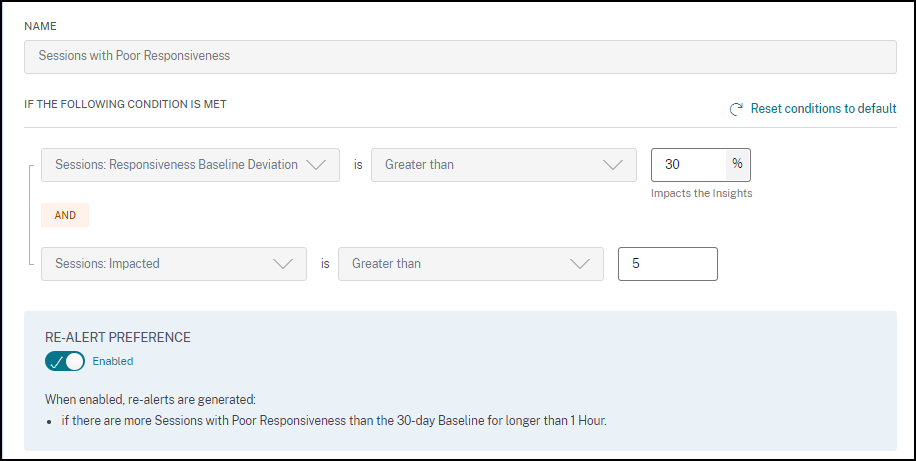
Die Warnmeldung für Sitzungen mit schlechter Reaktionsfähigkeit wird per E-Mail an die konfigurierten Administratoren gesendet.
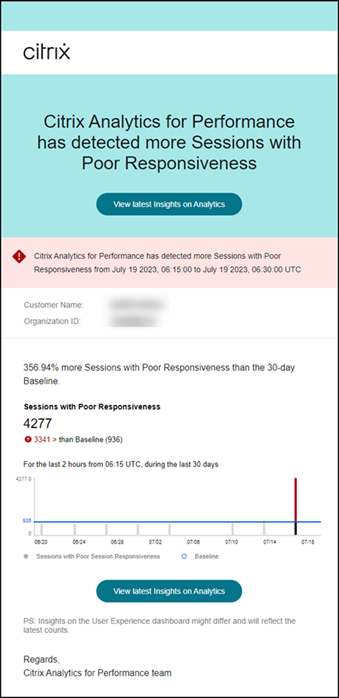
Die Warnmail enthält die folgenden Informationen:
- die prozentuale Veränderung der aktuellen Anzahl von Sitzungen mit schlechter Reaktionsfähigkeit im Vergleich zum Ausgangswert
- die aktuelle Anzahl von Sitzungen mit schlechter Reaktionsfähigkeit
- die Zunahme oder Abnahme der Sitzungen mit schlechter Reaktionsfähigkeit im Vergleich zum Ausgangswert
- ein Diagramm, das den Ausgangswert und den Trend der Anzahl der Sitzungen mit schlechter Reaktionsfähigkeit in den letzten 30 Tagen zeigt.
Der Link Aktuelle Erkenntnisse anzeigen führt zum User Experience-Dashboard, in dem die neuesten Statistiken im Insights-Panel angezeigt werden.
Durch das Aktualisieren der Parameter wird die Berechnung des Baseline Insight für Sitzungen mit schlechter Reaktionsfähigkeit geändert. Weitere Informationen finden Sie im Artikel Insights .
Warnung für Sitzungen mit schlechter Anmeldedauer
Die Warnung Sitzungen mit schlechter Anmeldedauer wird generiert, wenn die Anzahl der Sitzungen mit schlechter Anmeldedauer gegenüber dem Ausgangswert von 30 Tagen um 30% oder mehr gestiegen ist und sich dieser Anstieg auf mehr als 5% der Sitzungen auswirkt. Der Basiswert wird als P80-Wert der Anzahl von Sitzungen mit schlechter Anmeldedauer berechnet, die in den letzten 30 Tagen für denselben Zeitraum gemessen wurden.
Sie können die Warnbedingungen und die Präferenz für erneute Benachrichtigungen für die Warnung “Sitzungen mit schlechter Anmeldedauer” anpassen.
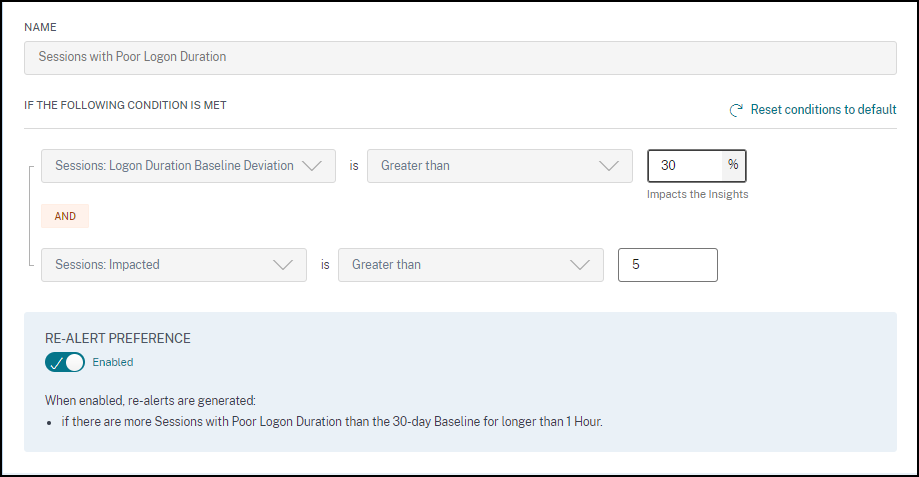
Eine Warnmeldung für Sitzungen mit schlechter Anmeldedauer wird per E-Mail an die konfigurierten Administratoren gesendet.
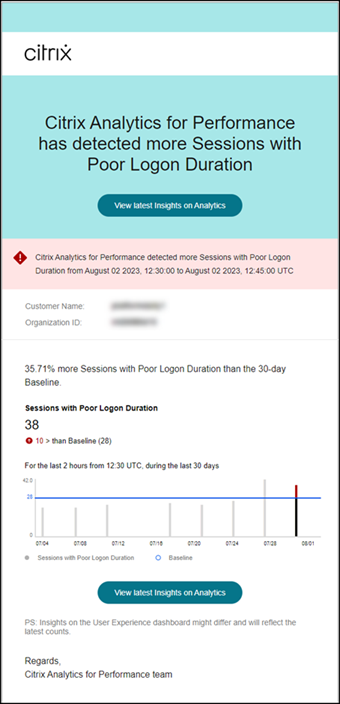
Die Warnmeldung “Sitzungen mit schlechter Anmeldedauer” enthält die folgenden Informationen:
- die prozentuale Änderung der aktuellen Anzahl von Sitzungen mit schlechter Anmeldedauer im Vergleich zum Basiswert
- die aktuelle Anzahl von Sitzungen mit schlechter Anmeldedauer
- Zunahme oder Verringerung der Sitzungen mit schlechter Anmeldedauer im Vergleich zum Basiswert
- ein Diagramm, das den Basiswert und die Anzahl der Sitzungen mit schlechter Anmeldedauer in den letzten 30 Tagen zeigt
Der Link Aktuelle Erkenntnisse anzeigen führt zum User Experience-Dashboard, in dem die neuesten Statistiken im Bereich Baseline Insights angezeigt werden.
Weitere Informationen finden Sie im Artikel Insights .
Warnung vor ungewöhnlichen Sitzungsunterbrechungen
Die Warnung Ungewöhnliche Sitzungsunterbrechungen wird generiert, wenn die Anzahl der Sitzungsabbrüche gegenüber dem 30-Tage-Basiswert um 30 % oder mehr gestiegen ist und dieser Anstieg sich auf mehr als 5 % der Sitzungen auswirkt. Der Basiswert wird als P80-Wert für die Anzahl der Sitzungsunterbrechungen berechnet, die in den letzten 30 Tagen für denselben Zeitraum gemessen wurden.
Sie können die Warnbedingungen und die Präferenz für eine erneute Warnung für die Warnung “Ungewöhnliche Sitzungsunterbrechungen” anpassen.
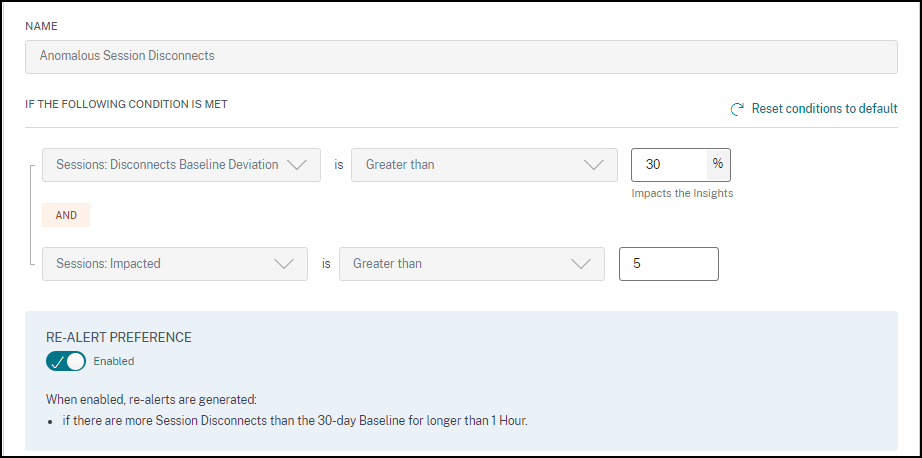
Eine Warnmeldung für Sitzungen mit schlechter Anmeldedauer wird per E-Mail an die konfigurierten Administratoren gesendet.
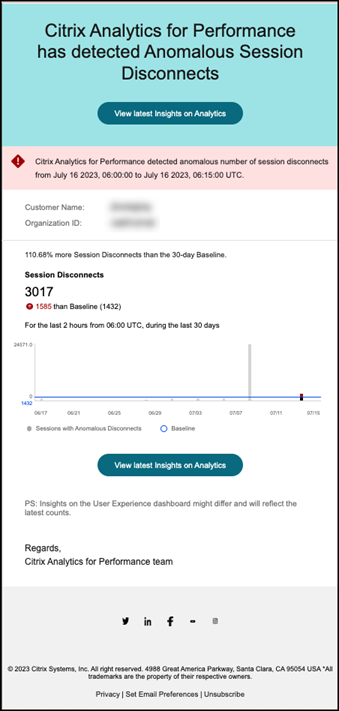
Die Warn-Mail mit der Warnung “Verbindungsabbrüche bei anomalen Sitzungen” enthält die folgenden Informationen:
- die prozentuale Veränderung der Anzahl der Verbindungsabbrüche in der aktuellen Sitzung im Vergleich zum Basiswert
- die aktuelle Anzahl von Sitzungsunterbrechungen
- Zunahme von Sitzungsabbrüchen im Vergleich zum Basiswert
- ein Diagramm, das den Basiswert und die Anzahl der Sitzungsunterbrechungen in den letzten 30 Tagen zeigt.
Der Link Aktuelle Erkenntnisse anzeigen führt zum User Experience-Dashboard, in dem die neuesten Statistiken im Bereich Baseline Insights angezeigt werden.
Durch das Aktualisieren der Parameter wird die Berechnung des Baseline Insight for Anomalous Session Disconnects geändert. Weitere Informationen finden Sie im Artikel Insights .
In diesem Artikel
- Webhook-Unterstützung für Warnmeldungen
- CSV-Anlagen in Alert-Mailern
- Bereitstellungsgruppen vom Empfang von Benachrichtigungen ausschließen
- Warnungsparameter anpassen
- Warnung für Maschinen mit Zombie-Sitzungen
- Warnung bei Sitzungen mit anomaler Latenz
- Warnung bei überlasteten Maschinen
- Warnung für Black-Hole-Maschinen
- Warnung vor Sitzungsfehlern
- Warnung vor Sitzungen mit schlechter Reaktionsfähigkeit
- Warnung für Sitzungen mit schlechter Anmeldedauer
- Warnung vor ungewöhnlichen Sitzungsunterbrechungen